
【iPad】アップデートできない!うまくいかない原因と対処法は?
日頃から、iPadのソフトウェアの更新はしていますか?
iPadOSをアップデートすることは、デバイスの基本的な機能が向上するだけではなく、セキュリティ対策のためにも非常に大切です。
しかし、ソフトウェアのアップデートがうまくできないケースもたまにあります。
せっかく更新しようと思っても、うまくできなければ困ってしまいますよね。
そこで、今回は、iPadのアップデートができない時の原因と対処法について、詳しく紹介していきます。
ソフトウェアの更新ができなくて困っている人はもちろん、普段からiPadを利用している人は為になる情報ばかりなので、ぜひチェックしてみてくださいね。
また、基本的な操作はiPhoneも同じなので、iPhoneユーザーの人も参考にしてみて下さい。
Contents[OPEN]
【iPad】アップデートできない!まずは正しい方法をおさらい!
「失敗する場合の原因や対処法」について詳しく見ていく前に、簡単にiPadOSの確認と更新方法についておさらいしていきます。
iPadのアップデートの方法は大きく分けて2つがあります。
- 端末のみでアップデートする方法
- iTunesを使ってアップデートする方法
それぞれ紹介していくので、自分に合った方法で、試してみましょう。
端末のみでアップデートする
まずは、「端末のみでアップデートを行う」方法から、説明していきます。
手順は以下の通りです。
ホーム画面から「設定」アプリをタップ
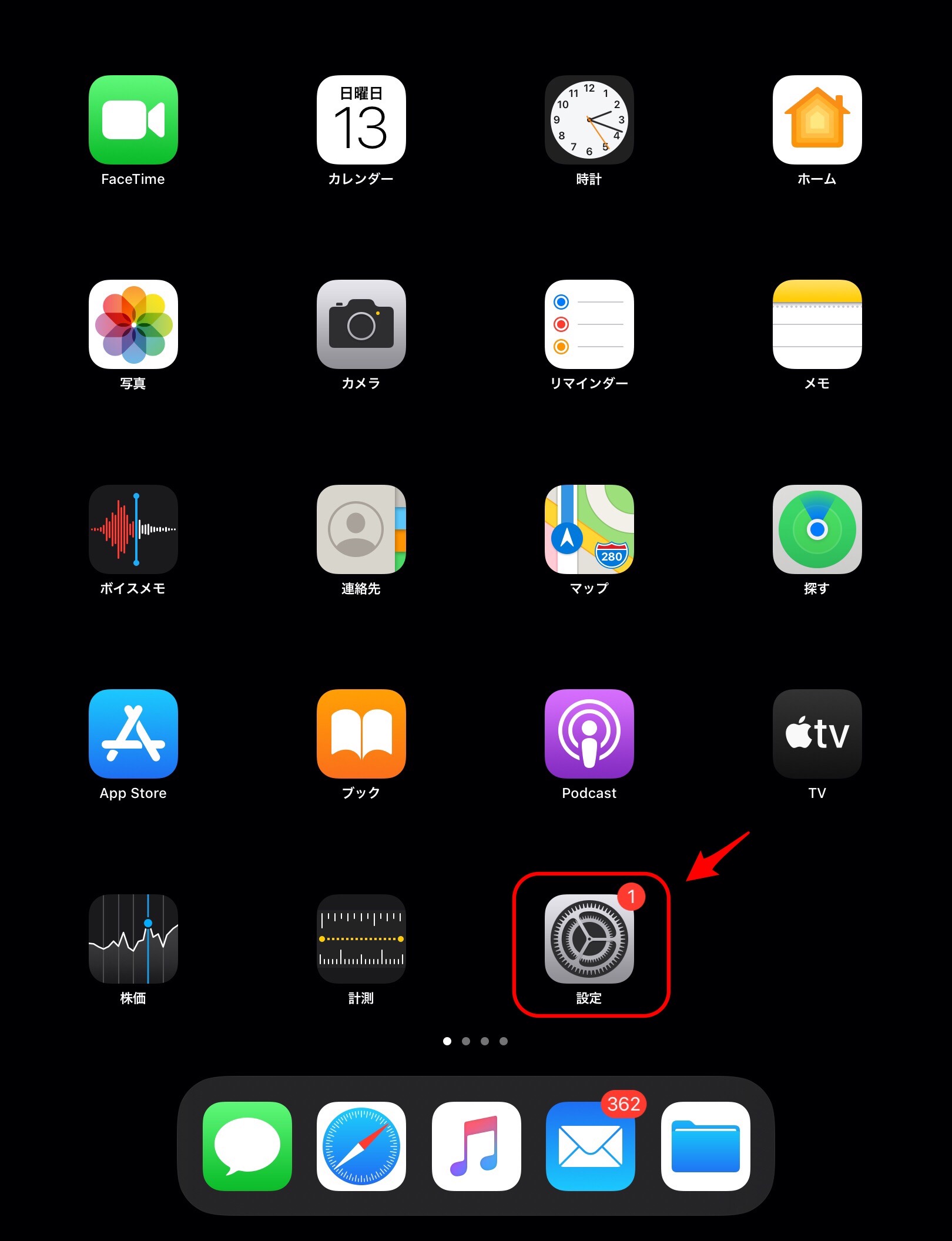
「一般」を選択
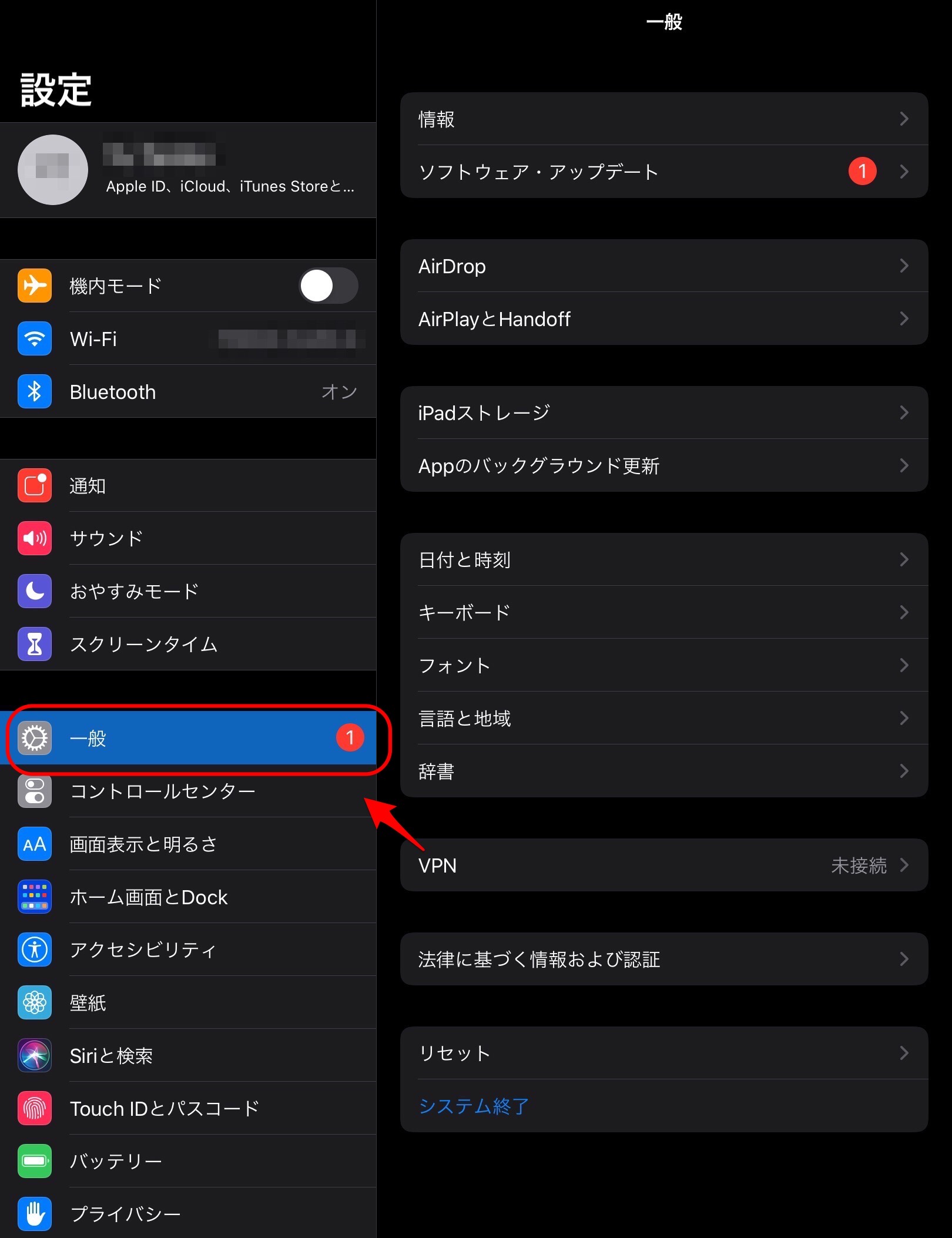
「ソフトウェア・アップデート」をタップ
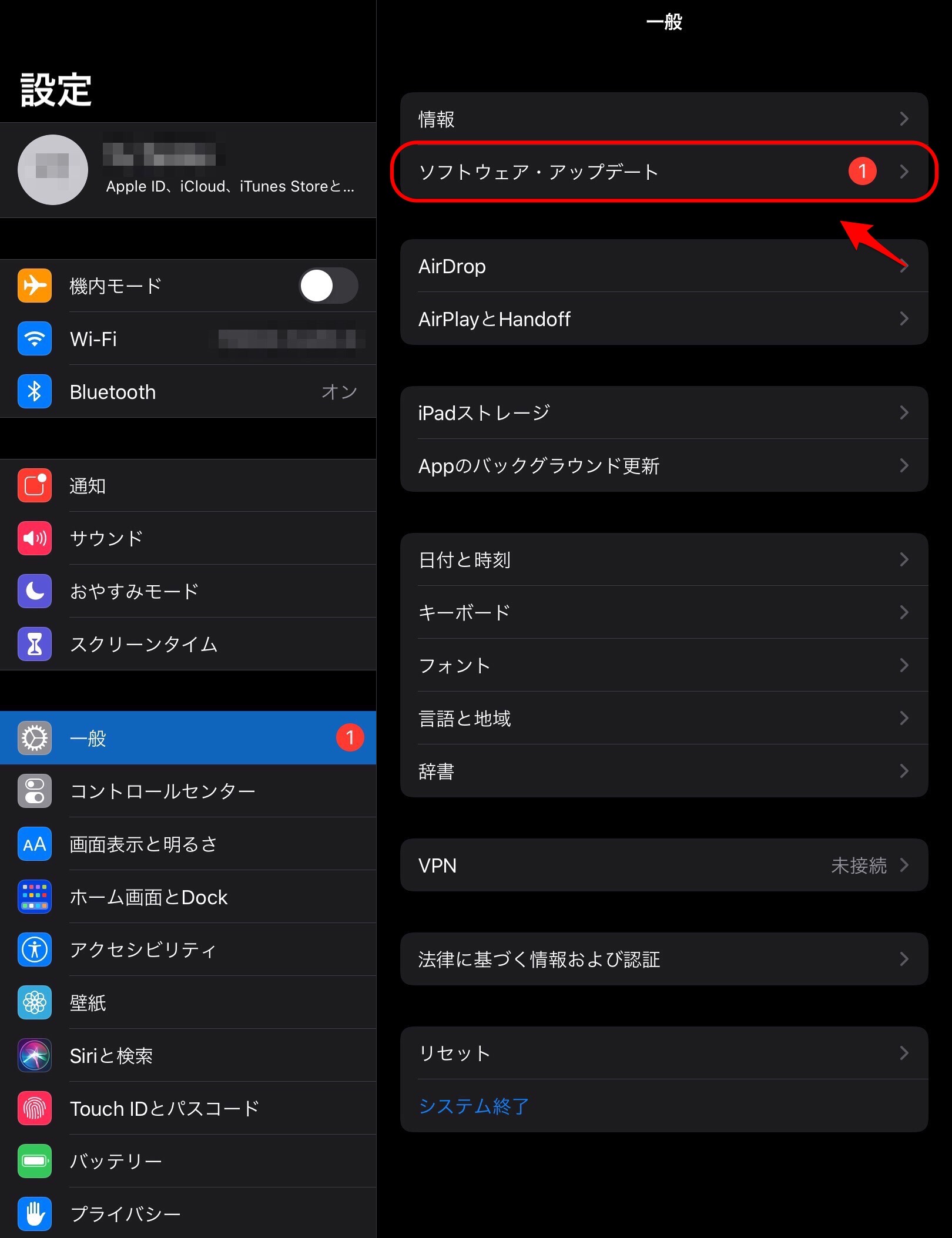
すると、使っているデバイスのOSのバージョンが表示されます。
インストールの必要がある場合は、「今すぐインストール」をタップするようにしましょう。
ただ、定期的に更新されているか確認するのは、なかなかめんどくさいですよね。
そこでオススメなのが、「自動アップデートをオンにする」ことです。
オンにしておくと、寝ている間に勝手に更新をしてくれるため、とても便利なんです!
ぜひ参考にしてみてください。
自動更新をオンにする方法はこちらです。
ホーム画面から「設定」アプリをタップ
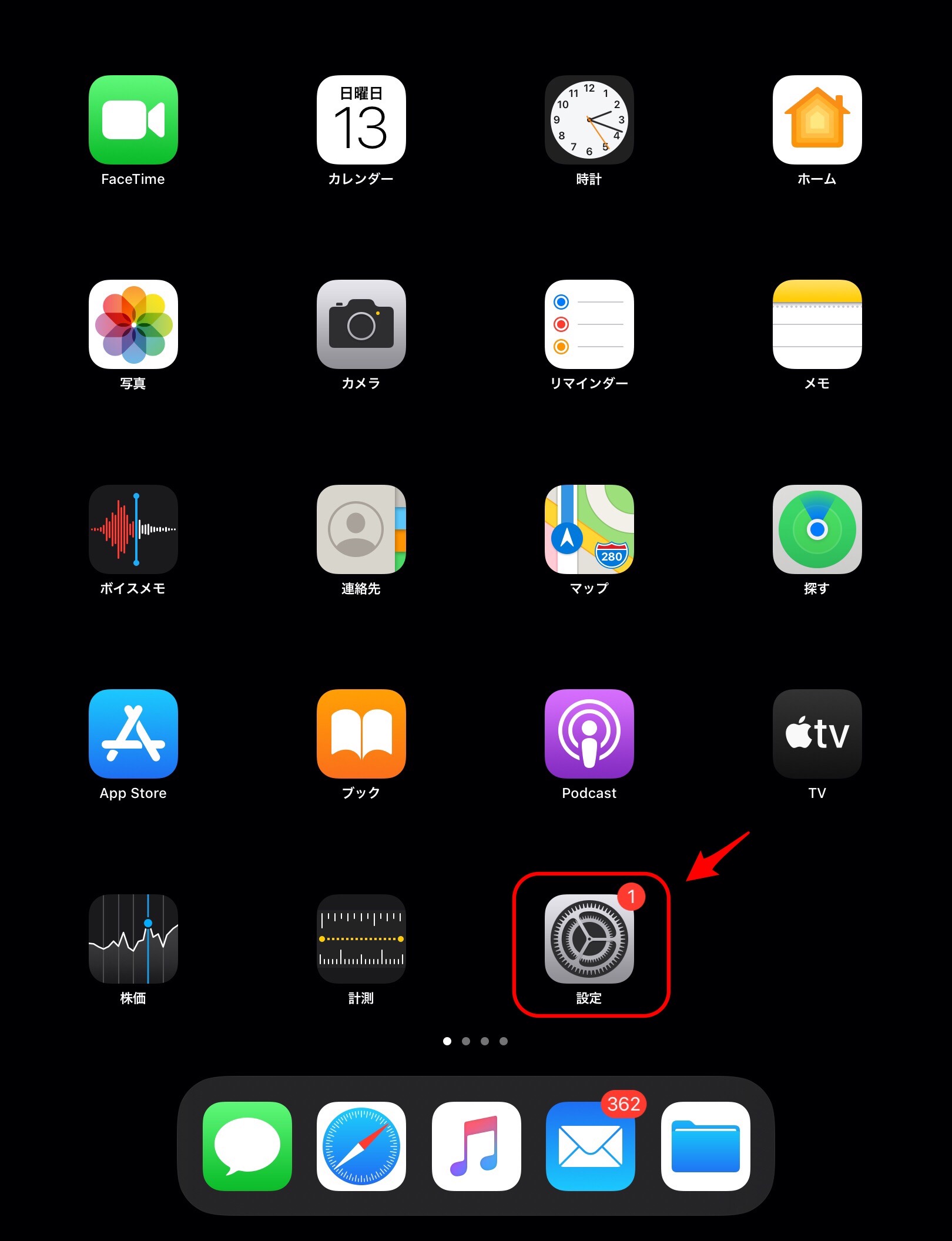
「一般」を選択
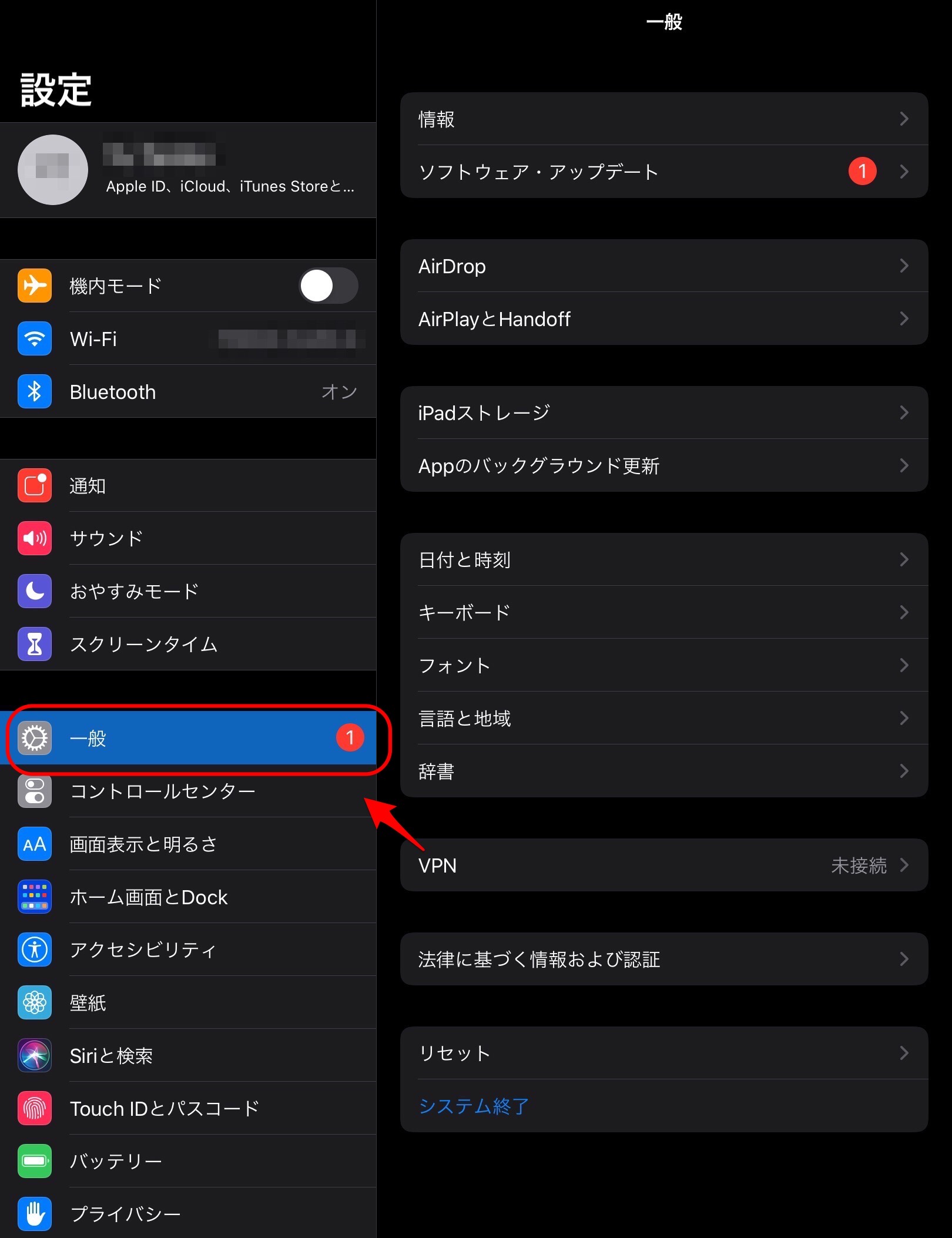
「ソフトウェア・アップデート」をタップ
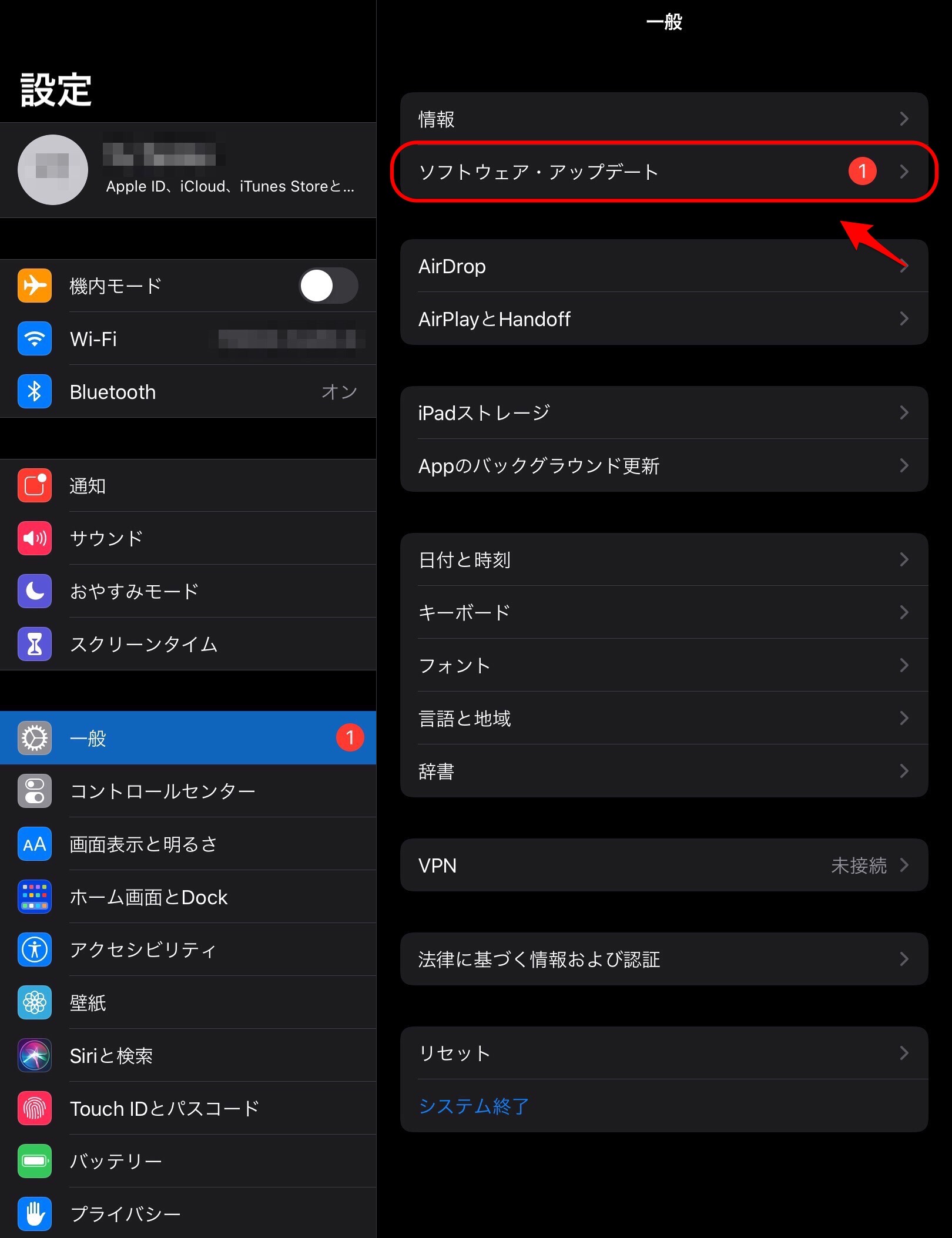
「自動アップデートをカスタマイズ」を選択
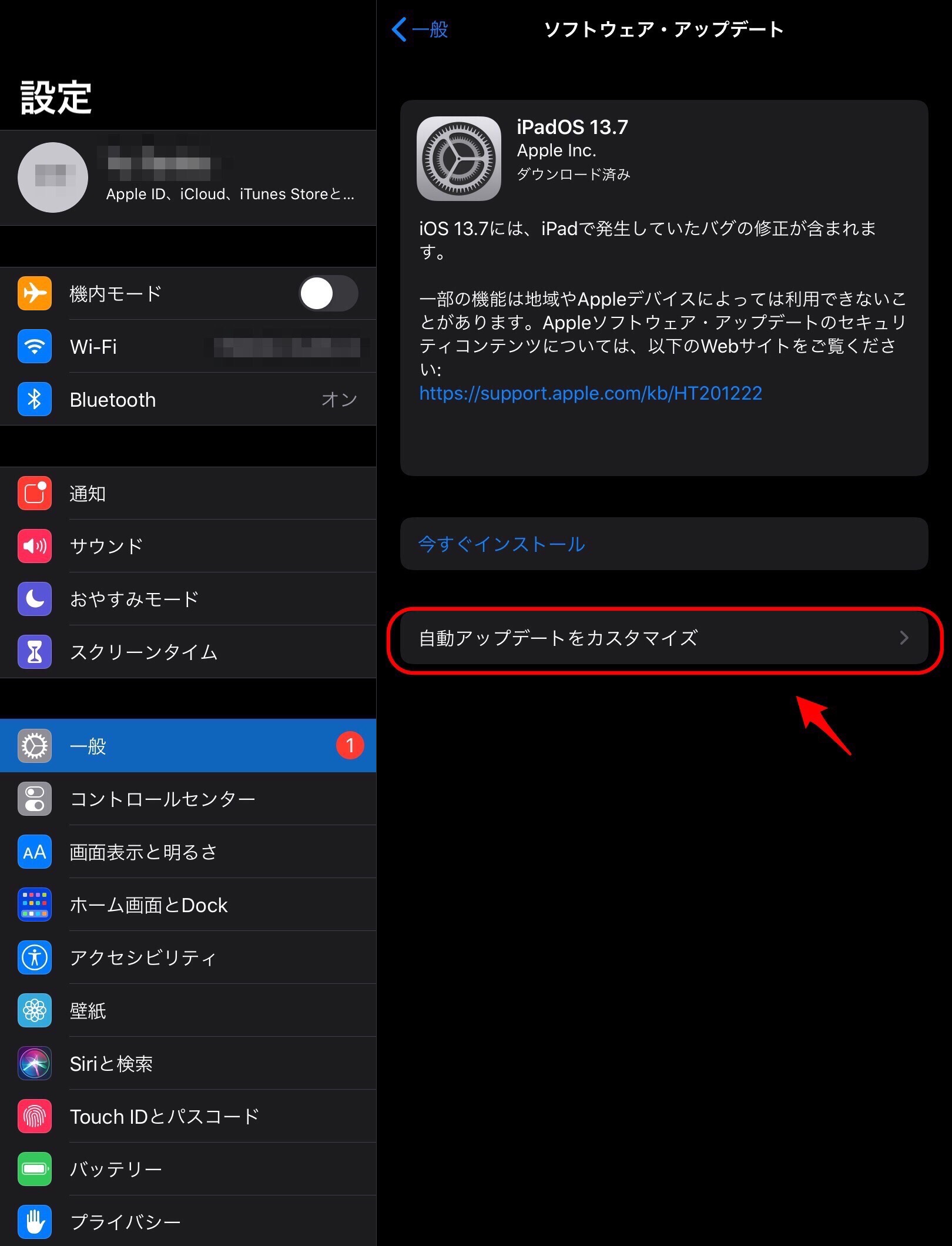
「iPadOSアップデートをダウンロード」&「iPadOSアップデートをインストール」をオン
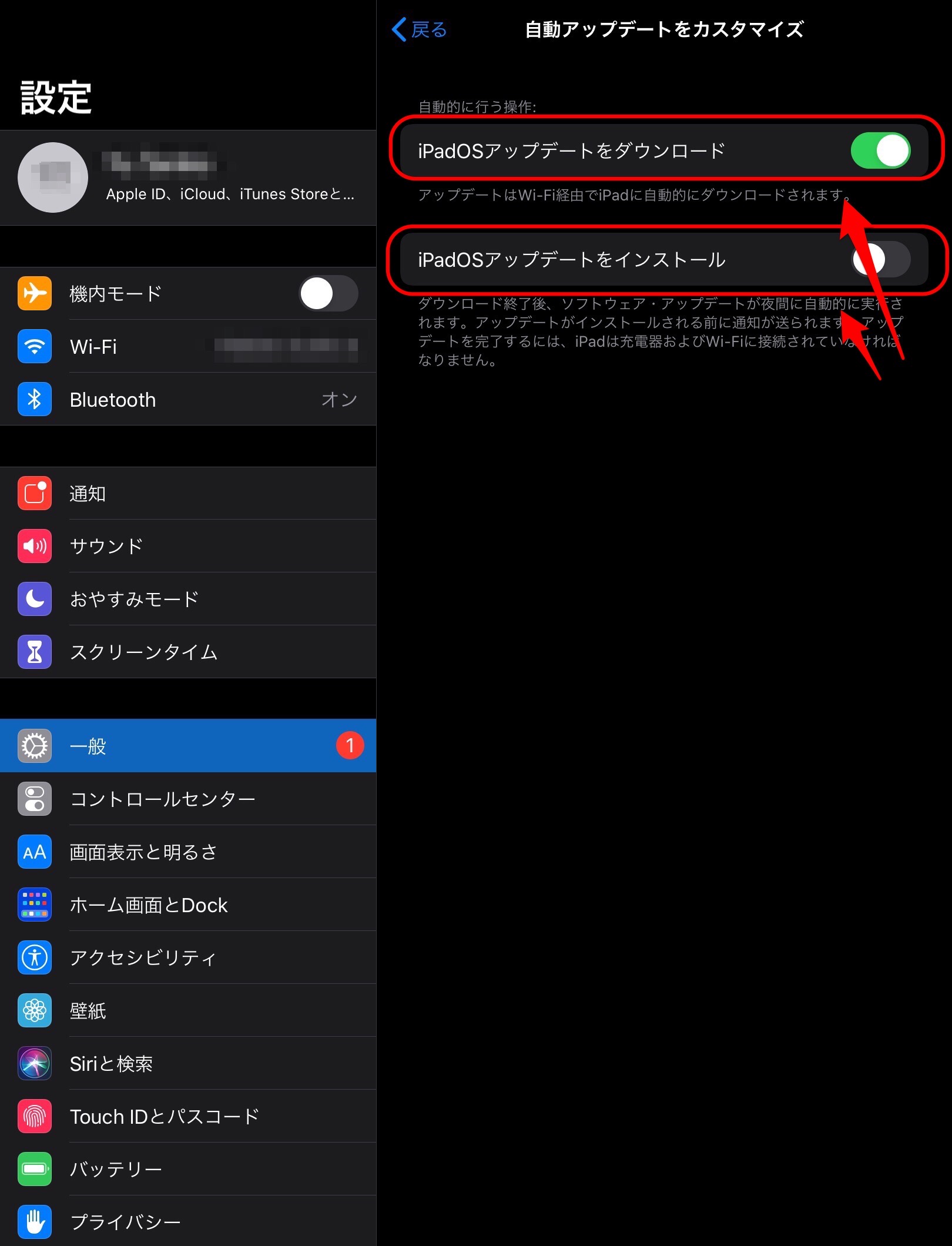
以上が、自動更新をオンにする方法です。
便利な機能のひとつなので、ぜひ利用してみてください。
iTunesを使ってアップデートする
次に、「iTunesを使ってアップデートを行う」方法を見ていきます。
iTunesを使うには、WindowsのPCにiTunesを事前にダウンロードしておく必要があります。
まだダウンロードができていない場合は、準備しておくようにしましょう。
iTunesを使った手順は以下になります。
- iPadとPCを接続
- 「iTunes」を起動
- 画面左上の「iPad」ボタンをクリック
- 「一般」または「設定」をクリックし、「アップデートを確認」をクリック
また、Macを使っている人は、次の手順に沿って進めてみてください。
- iPadとMacを接続
- 「Finder」を起動
- 画面の左部にある「**のiPad」をクリック
- 「一般」または「設定」をクリックし、「アップデートを確認」をクリック
以上が、Macの確認方法になります。
【iPad】「アップデートできない」に備えて!注意点をチェック
ここでは、ソフトウェアをアップデートする際に気をつけて欲しい注意点を紹介していきます。
今回取り上げる注意点は、以下の2つです。
- バックアップを取っておこう
- デバイスに互換性があるか確認しよう
大切なiPadや中身のデータを守るためにも、注意点を必ずチェックしておくようにしましょう。
バックアップを取っておこう
1つ目は、「バックアップを取る」ということです。
きちんと手順通りにアップデートを進めても、失敗するケースはあります。
失敗するとデータが初期化する可能性もあるため、必ず先に「デバイスのバックアップを取る」ようにしましょう。
iPadのバックアップの仕方はこちらです。
ホーム画面から「設定」アプリをタップ
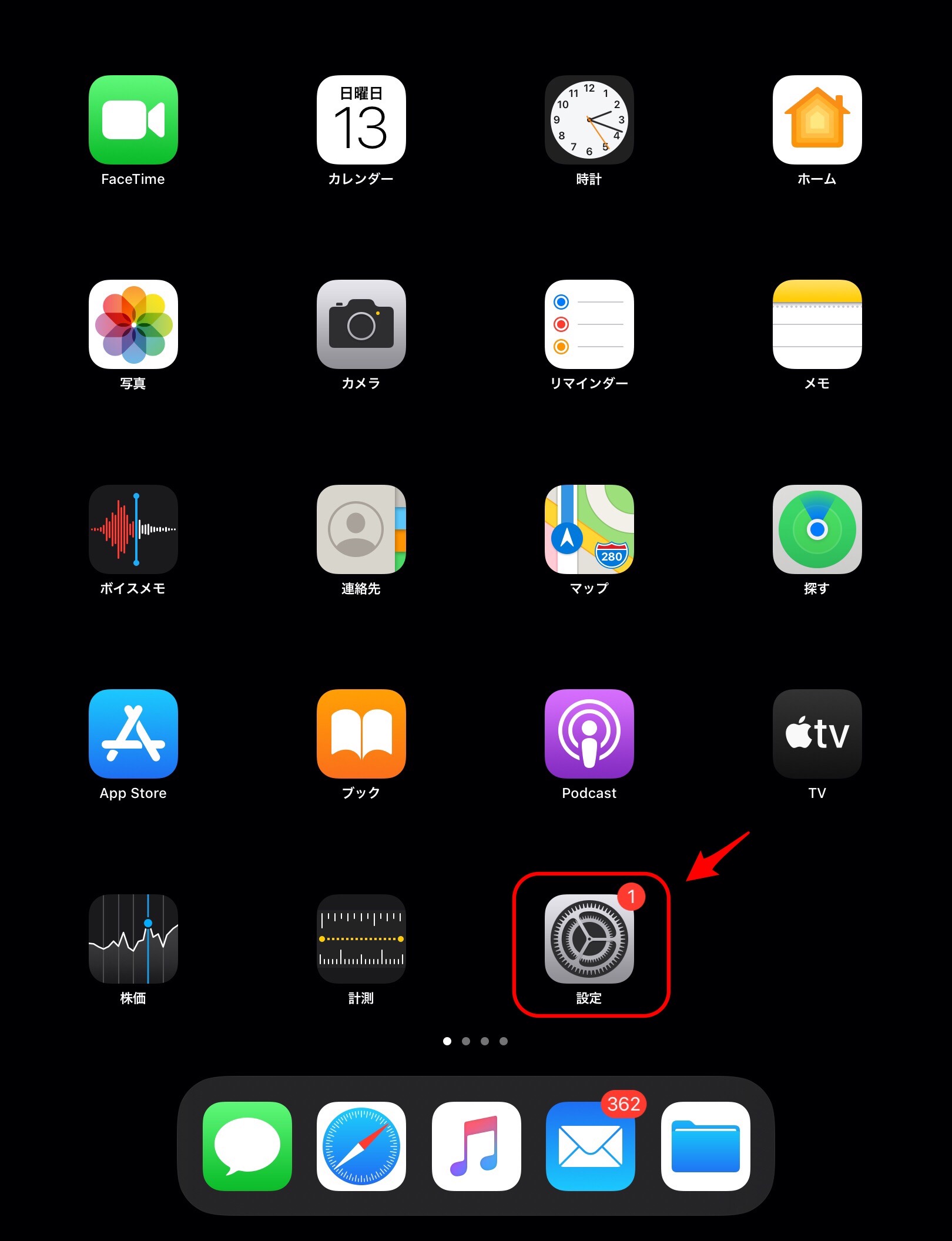
「アカウント」を選択し、「iCloud」を選択
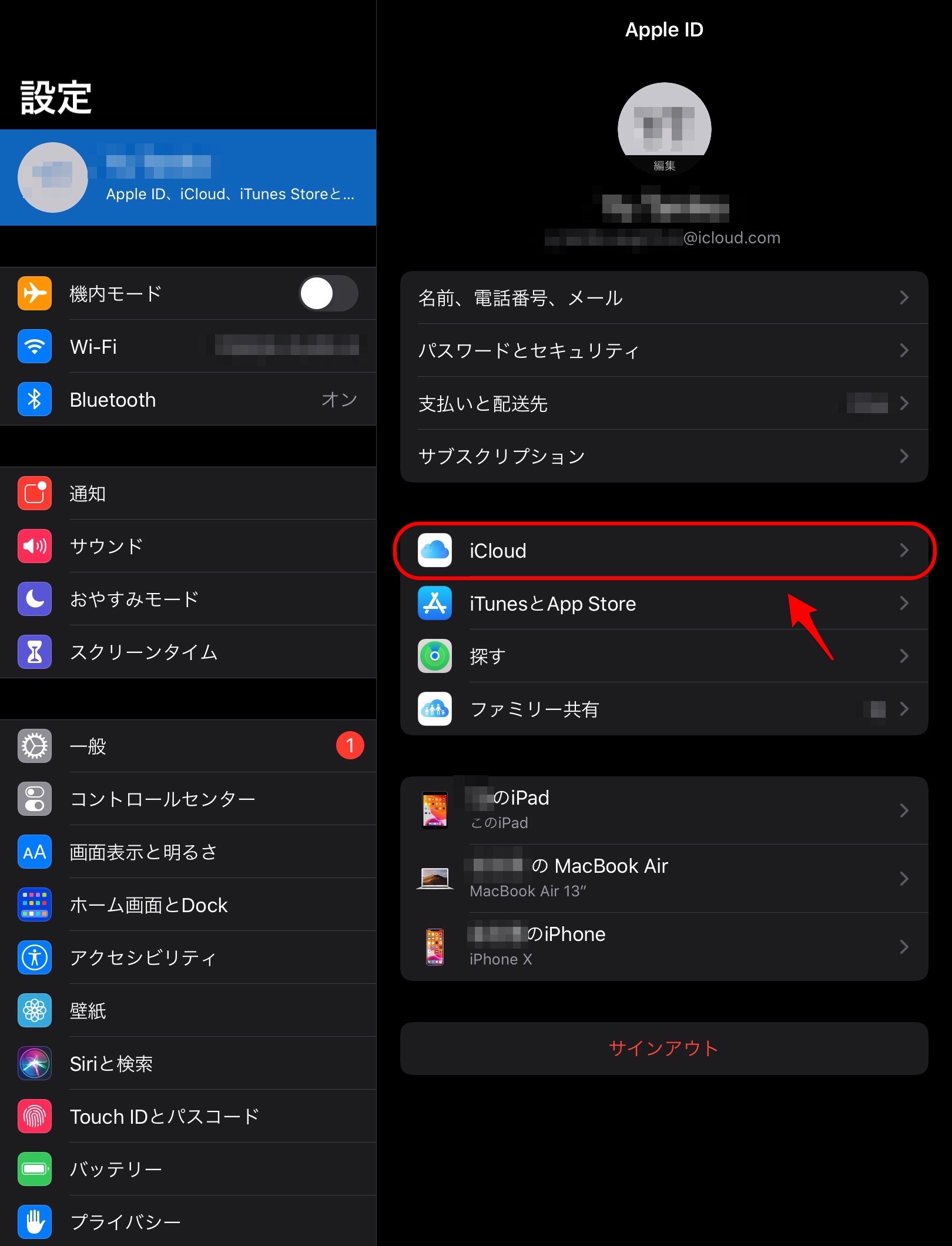
下にスクロールし、「iCloudバックアップ」を選択
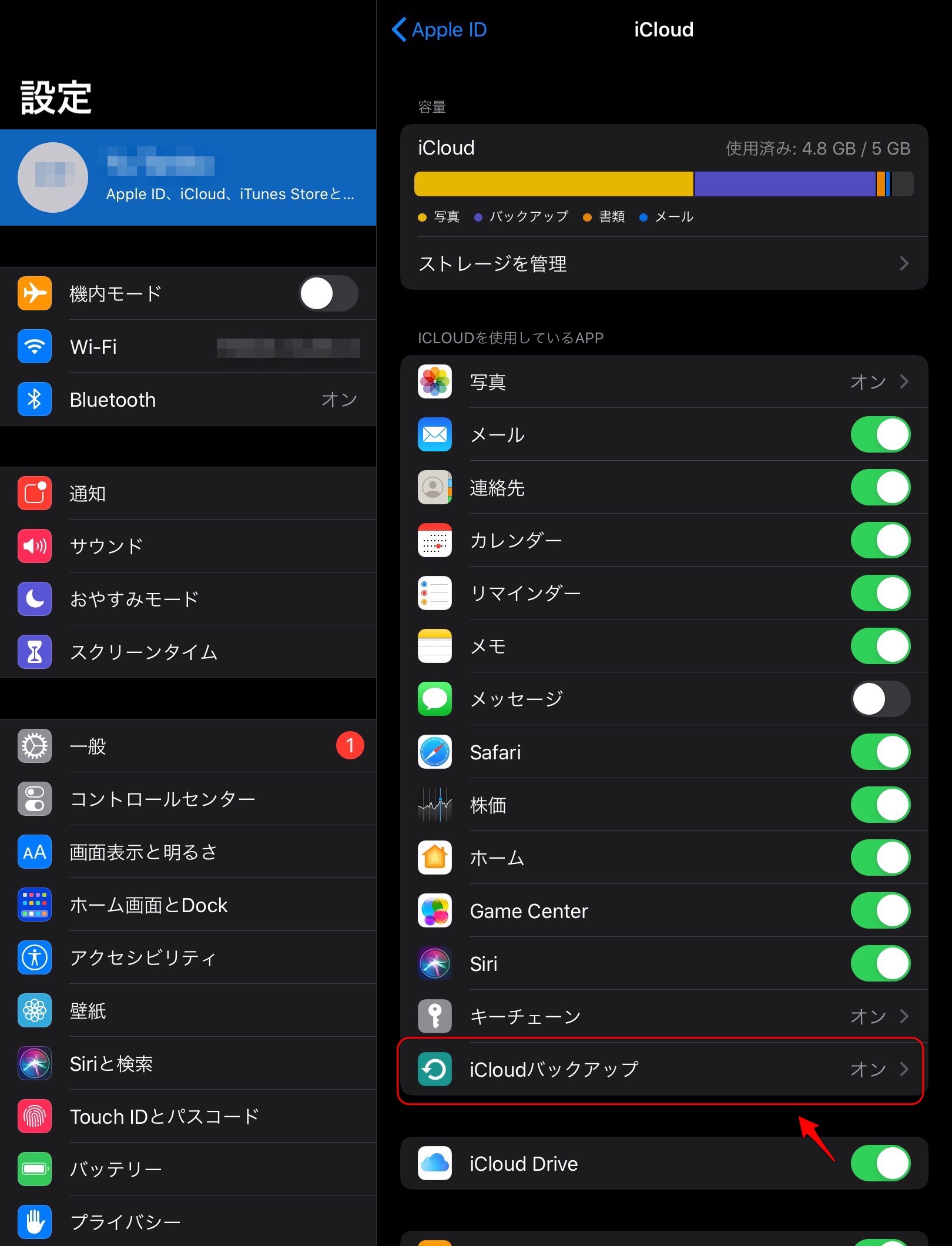
「今すぐバックアップを作成」をタップ
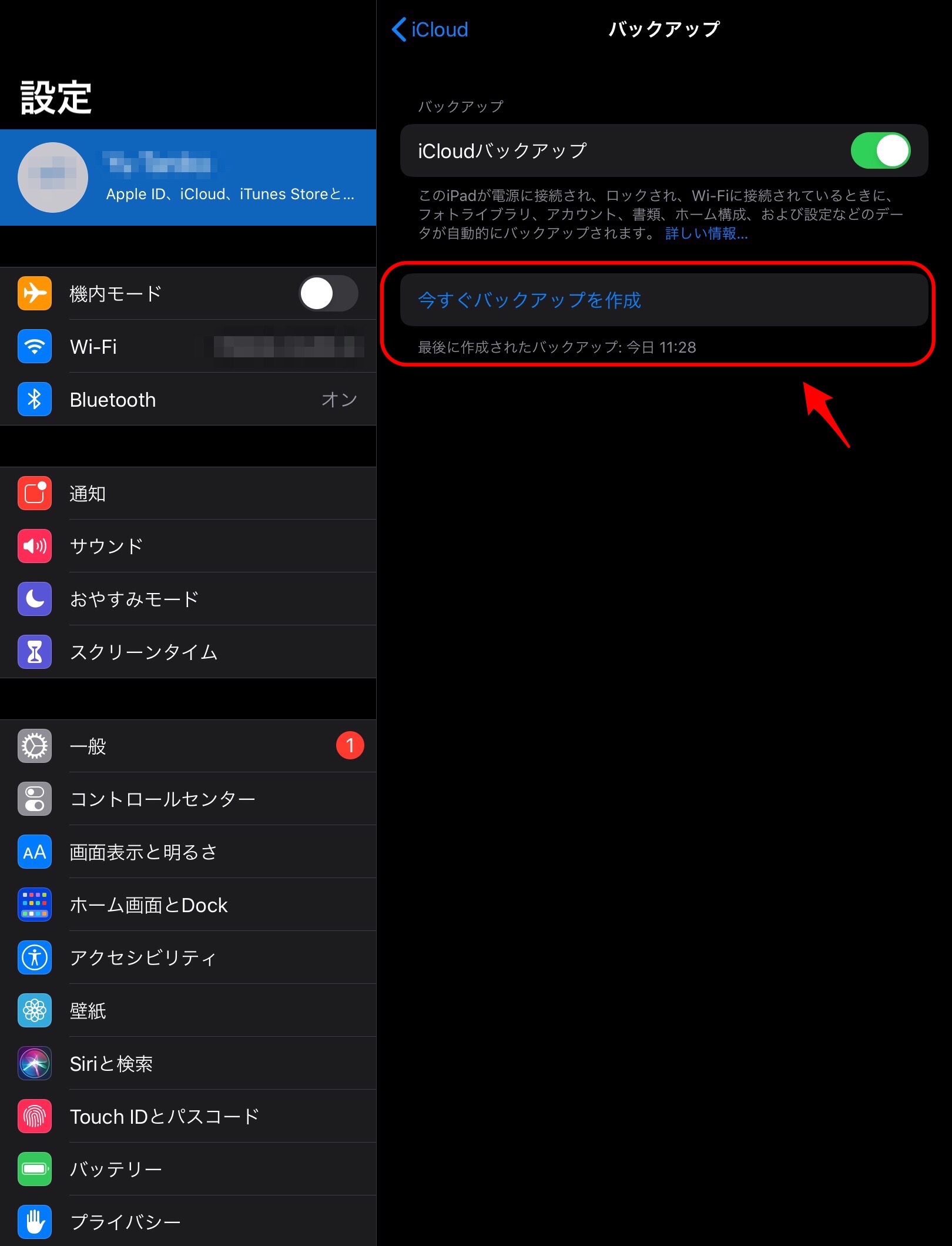
バックアップを取っておき、万が一のケースに備えるようにしましょう。